Wskazówki dotyczące ochrony komputera przed wirusami i złośliwym oprogramowaniem
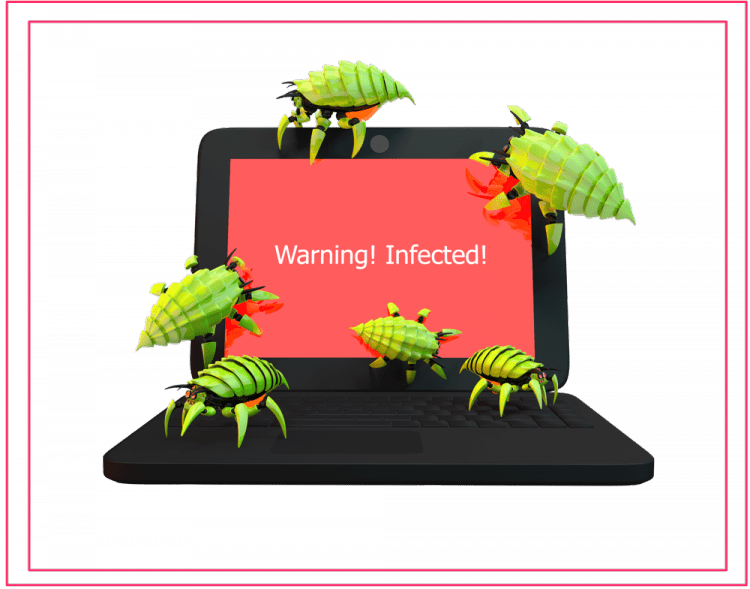
- 2837
- 243
- Tacjana Bartosik
Treść
- Co teoretycznie można przechowywać na komputerze i reprezentować wartość dla atakującego:
- Użyj programów otwartych
- Regularnie aktualizuj programy
- Zainstaluj dodatki do przeglądarki
- Nie siedź pod administratorem
- Wszystko jest podejrzane - w piaskownicy
- Postępuj zgodnie z banalną ostrożnością
Jest zdanie, że zwykły użytkownik nie ma sensu bać się wirusów, hacków, trojanów i innych złośliwych oprogramowania. To bardzo niebezpieczne nieporozumienie.
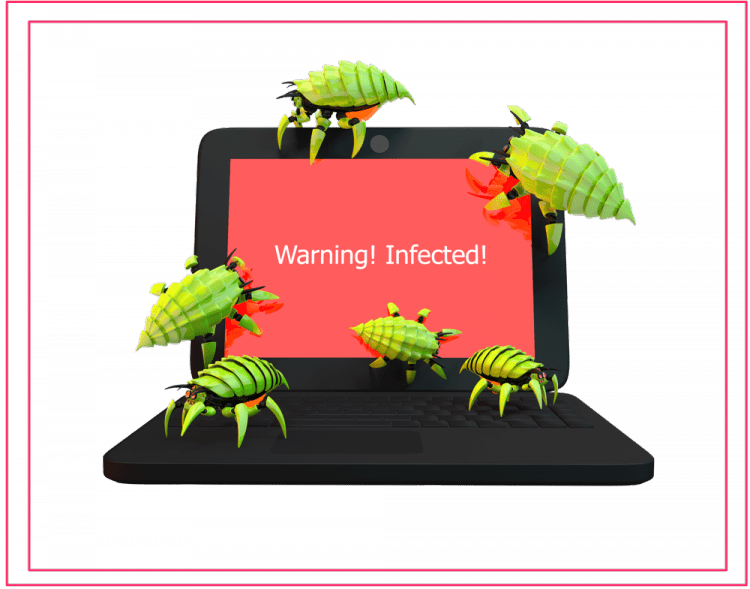
Współczesny świat jest taki, że hakowanie lub infekcja systemu może cię bardzo zaszkodzić z wielu powodów.
W tym artykule określają nietriwalne techniki higieny komputerowej, co może znacznie zmniejszyć prawdopodobieństwo zakażenia (nawet lepsze niż antywirusy).
Co teoretycznie można przechowywać na komputerze i reprezentować wartość dla atakującego:
- Logowanie i hasła do banków internetowych i portfeli elektronicznych, kodów i kart bankowych;
- Loginy i hasła dla pracowników, oficjalne konta - Twój komputer staje się źródłem ataku na firmę;
- Pliki osobiste z informacjami, do których atakujący będzie mógł cię szantażować;
- Dokumenty pracy i kreatywne, na których spędziłeś dużo czasu i wysiłku, które są bardzo bolesne do stracenia.
Często również mówią „Tak, który z hakerów potrzebuję?". Jest to również nieporozumienie, ponieważ lwią część wszystkich hacków i infekcji jest dokonywana W trybie automatycznym, Kiedy setki tysięcy i milionów komputerów atakują jednocześnie. Epidemia Wannacry i Petya to potwierdzenie tego.
Ok, co robić?
Użyj programów otwartych
Programy mogą mieć otwarte (niedrogie dla wszystkich) i zamknięte (niedrogie tylko dla programistów) kod źródłowy. Jeśli kod jest otwarty, szybciej jest znaleźć i poprawić błędy i słabości, a nie będziesz już wprowadzać do niego tajnej reklamy, wirusa ani trojana. Dlatego można bezpiecznie korzystać z otwartych programów. Ponadto są również bezpłatne.
Najbardziej radykalną ścieżką jest przejście do Linuksa, ale ta ścieżka nie jest odpowiednia dla wielu. Na szczęście, w systemie Windows możesz używać tylko otwartych programów. Tak więc na słynnym portalu źródłowym można znaleźć i pobrać dziesiątki tysięcy otwartych programów na Windows na wszystkie okazje. W kolumnie po lewej stronie możesz wybrać kategorie programu i różne kryteria filtrowania.
Istnieje inny sposób - pobierz i zainstaluj program Portableapps.Platforma com.
Podczas instalacji, na etapie kliknięcia „instalacji”Wybierz inną lokalizację", Następnie "Dalej„I wprowadź w sposób wygodny - na przykład folder”Dokumentacja".

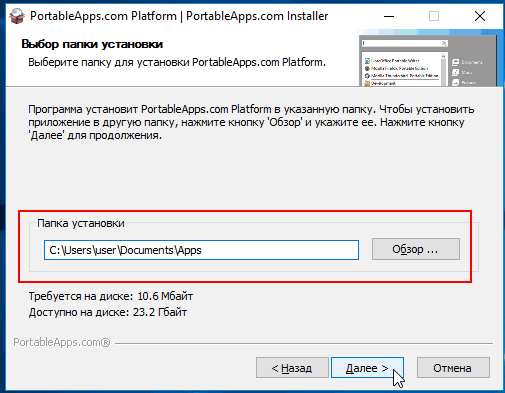
Program jest uruchamiany w formie podobieństwa menu głównego w prawym dolnym rogu. Przycisk "Aplikacje„Otwórz okno do wyboru i instalowania bezpłatnych i otwartych aplikacji. Należy jedynie zwrócić uwagę na niezbędne kontrole i nacisnąć "Dalej".
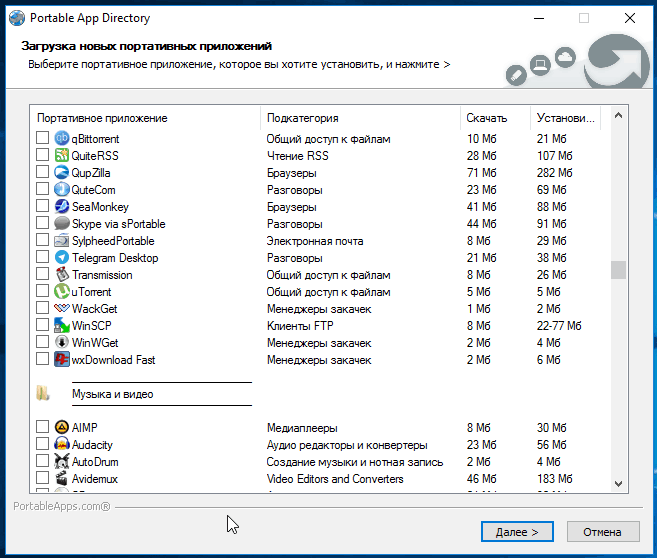
Zainstalowałem Notepad ++ i Smplayer, pojawiły się w oknie głównym.
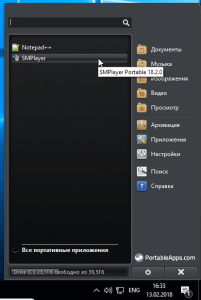
Jeśli zwrócisz uwagę, program działa z przenośnymi wersjami aplikacji. I potrzebny był wybór wygodnej ścieżki na etapie instalacji, aby łatwo było znaleźć folder z programem i pobrane aplikacje.
Możesz skopiować go na dysk flash USB i przenieść go do dowolnego systemu Windows, a aby go uruchomić, kliknij plik Początek.Exe.
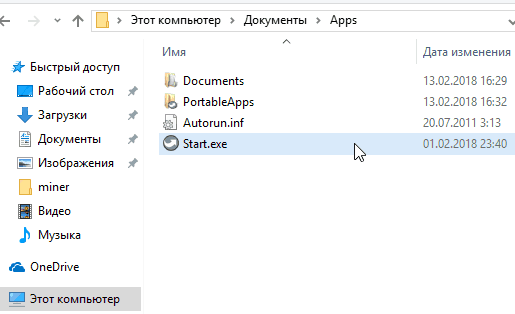
I będą wszystkie aplikacje pobrane w poprzednim systemie.
Regularnie aktualizuj programy
Portableapps.Platforma COM może automatycznie aktualizować pobrane aplikacje, co jest przydatne dla bezpieczeństwa systemu. Ogólnie rzecz biorąc, nigdy nie odłącz automatycznych aktualizacji programów i systemów operacyjnych. Im częściej program jest aktualizowany, tym bezpieczniejsze jest.
Zainstaluj dodatki do przeglądarki
Internet jest głównym źródłem zagrożeń. Niektóre dodatki mogą być dobrze zabezpieczone przez spacery po Internecie. Otwórz witrynę dodatków do przeglądarki.
Mozilla Firefox: https: // addons.Mozilla.Org/ru/firefox/
Google Chrome: https: // chrome.Google.Com/webstore/kategoria/rozszerzenia?hl = ru
Opera: https: // dodatki.Opera.com/ru/rozszerzenia/
Znajdź i zainstaluj dodatki poniżej. Każdy z nich może nie być dla Twojej przeglądarki, ale wyszukiwanie zwykle wynika z analogów.
Pochodzenie Ublock
https: // dodatki.Mozilla.Org/ru/firefox/addon/ublock-origin/
Doskonały bloker reklamy, pop -up okna i złośliwe oprogramowanie, jednocześnie nie zużywa wielu zasobów. Ustaw to w następujący sposób.
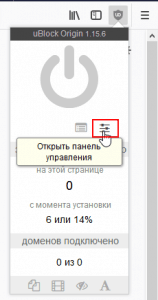
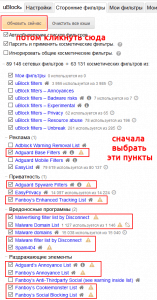
Web of Trust, wot
https: // dodatki.Mozilla.Org/ru/firefox/addon/wot-safe-przegląda
To jest globalny system oceny witryny. Rozpoczyna strony z trzema kolorami: zielone - bezpieczne miejsca, żółte - podejrzane, czerwone - niebezpieczne. Z WOT, fałszywe (phishing) witryny, które próbują narysować loginy i hasła są natychmiast widoczne - takie strony są oznaczone czerwonym lub żółtym. Tagi są również dodawane do witryn w wynikach wyszukiwania.
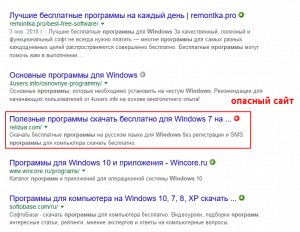
Noscript
https: // dodatki.Mozilla.Org/ru/firefox/addon/noScript/
Potężny dodatek zabijający wszystkie skrypty na stronie. Addon chroni również przed atakami poprzez wprowadzenie kodu (XSS). Niektóre strony nie działają bez skryptów, więc w Addon jest biała lista dla oczywiście bezpiecznych witryn. Białą listę można samodzielnie uzupełnić. Aby tymczasowo dokonać witryny do białej listy (przed zamknięciem zakładki), musisz kliknąć przyciski w kolumnie 1 i na zawsze - na przyciskach kolumny 2.
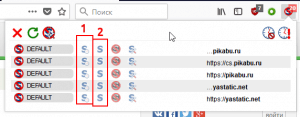
HTTPS wszędzie
https: // dodatki.Mozilla.Org/ru/firefox/addon/https-każde miejsce/
Zmusza witryny do korzystania z protokołu HTTPS, t.mi. zaszyfrowaj przesłane dane. Jest to konieczne, aby zatrzymać ataki pośrednika (MITM), gdy kodeks zagraniczny jest wprowadzany do ruchu w locie. Nawiasem mówiąc, nawet niektórzy dostawcy Internetu oddają się takim hackowi, poślizgając reklamę użytkownika. Aby aktywować dodatek „do pełnego”, zainstaluj znacznik wyboru ”Zablokować wszystkie niepodlegane żądania".
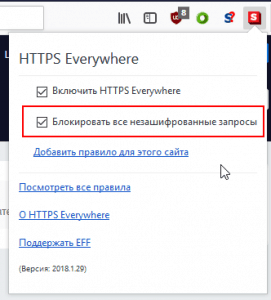
Minerblock
https: // dodatki.Mozilla.Org/ru/firefox/addon/minerblock-origin/
Od nazwy wszystko jest jasne - dodatek nie pozwala witrynom ładować komputera wydobywaniem kryptowaluty.
Dodatek nie musi konfigurować.
Zobacz artykuł o wirusach Mainer, które niedawno zalały sieć.
Nie siedź pod administratorem
Istnieją dwa typy użytkowników w systemie Windows: administrator, który może prawie wszystko, oraz standardowy użytkownik, który jest nieco odcięty w autorytecie. Aby w pełni korzystać z komputera, nie potrzebujesz praw administratora. Ale dla złośliwych procesów prawa administratora są bardzo wygodne dla maksymalnej szkody.
Problem polega na tym, że utworzony użytkownik podczas instalowania Windows ma prawa administratora. Dlatego natychmiast po zainstalowaniu systemu Windows utwórz standardowego użytkownika i użyj go tylko. Aby utworzyć standardowego użytkownika w systemie Windows 10, otwórz parametry systemu Windows za pomocą menu głównego, kliknij ”Konta„Na liście po lewej kliknij”Rodzina i inni ludzie". Następnie kliknij te elementy, które są okrążone na czerwono.
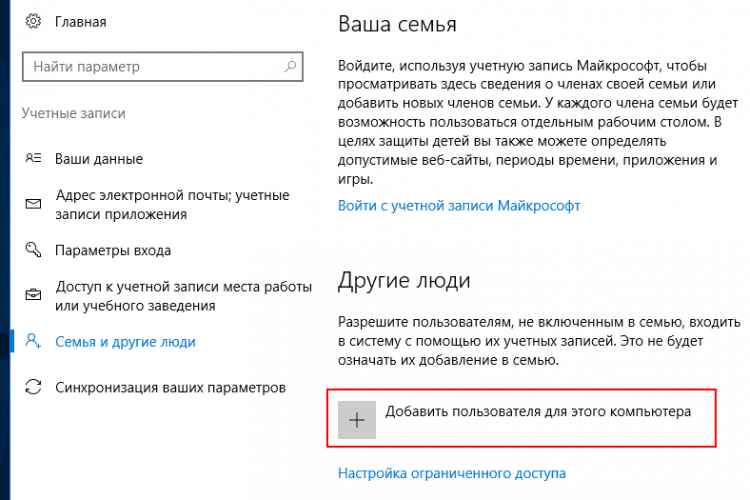
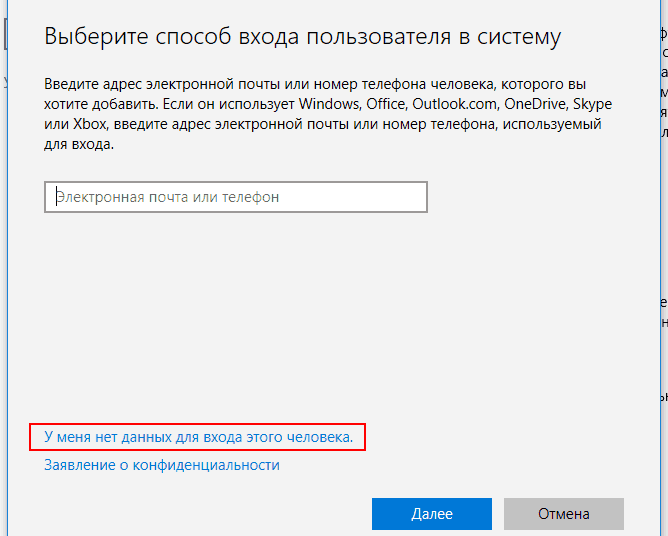
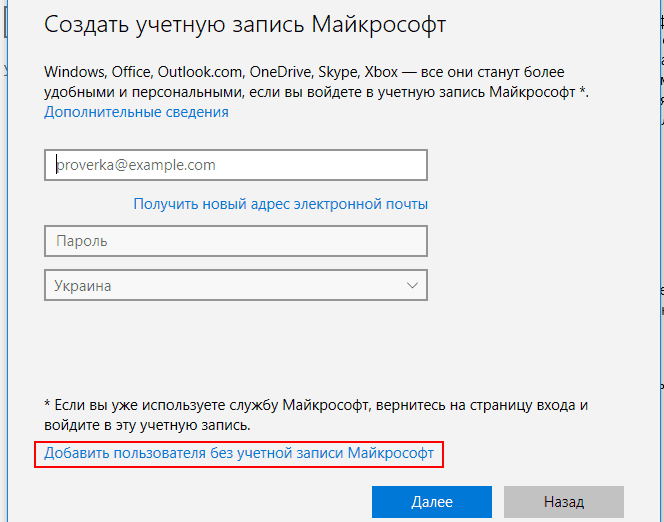
Teraz wprowadź nazwę nowego użytkownika i jego hasło i kliknij „Dalej”. Utworzony użytkownik będzie miał standardowe prawa. Musisz wyjść z systemu i wpisać nowego użytkownika.
Wszystko jest podejrzane - w piaskownicy
Wspaniały program Sandboxie tworzy dla indywidualnych T.N. Pasownicy to ograniczone obszary pamięci RAM i długoterminowe, po których te programy nie mogą wyjść. Wszystko, co dzieje się w piaskownicy, pozostaje w piaskownicy, bez wpływu na system i pliki osobiste. Jest to doskonały sposób ubezpieczenia podczas korzystania z podejrzanych witryn i programów.
Pobierz i zainstaluj Sandboxie ze strony internetowej programisty.
Po rozpoczęciu program wprowadzi Cię do swoich możliwości i natychmiast utworzy skrót do przeglądarki w piaskownicy.
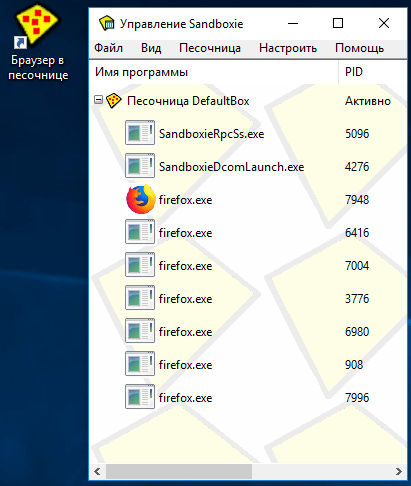
Dla której witryny do użycia jest kwestią ostrożności. Możesz zostawić zwykłe niezawodne strony przeglądarki, takie jak YouTube, Banks, duże fora i sieci społecznościowe, oraz przejść przez resztę Internetu przez piaskownicę.
W piaskownicy lepiej rozpocząć niezrozumiałe programy, pobrane niezrozumiałe z miejsca, w którym (choć lepiej nie pobierać takich programów). W menu kontekstowym dla exe-files Sandboxie tworzy element „Zatrzymaj się w piaskownicy”.
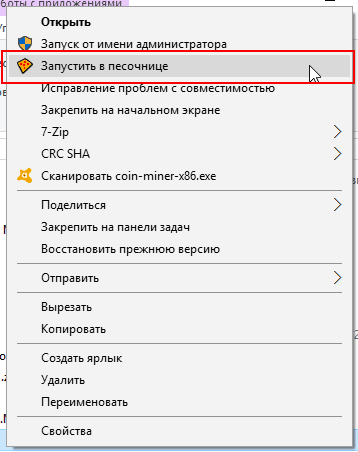
Postępuj zgodnie z banalną ostrożnością
Nawet najbardziej niezawodna ochrona nie zadziała, jeśli nie będziesz przestrzegać prostego zdrowego rozsądku. Tak jak nie wpuszczasz wszystkich do twojego domu, nie powinieneś również pobierać i uruchamiać żadnych programów, otworzyć wszystkie pliki, które przychodzą do Ciebie e-mailem i w posłańcach, kliknij wszystko z rzędu w Internecie. I oczywiście nie możesz nikomu podawać login i haseł i zgłaszać dane osobowe o sobie.
Tak, i postaw sobie dobry antywirus, najlepszy na rok 2018, który wybraliśmy w tym artykule.
- « Miejsce kończy się na komputerze Mac? Szukamy źródeł bałaganu i czyścimy system
- Niech będzie cicho! Jak i co wymienić wadliwą chłodnią na laptopie »

